iPhone 화면이 멈추고 응답하지 않는 문제를 해결하는 방법
아이폰은 시중에서 가장 진보된 디지털 기기 중 하나입니다. 저희 조사에 따르면, 대부분의 사용자는 터치스크린의 빠른 반응 속도와 뛰어난 성능 때문에 아이폰을 구매했습니다. 하지만 터치스크린이 완벽하지는 않으며, 일부 사용자는 다음과 같은 문제를 경험했다고 보고했습니다. iPhone 화면이 터치에 반응하지 않음이 글에서는 이런 문제가 발생하는 이유와 효과적인 해결책을 통해 이를 해결하는 방법을 분석합니다.
페이지 내용:
1부: iPhone이 터치에 반응하지 않는 이유
iPhone 터치스크린은 기기와 다양한 기능에 접근하는 관문입니다. 화면이 멈추고 반응하지 않으면 매우 답답할 수 있습니다. iPhone 터치스크린이 작동하지 않는 일반적인 원인은 다음과 같습니다.
1. 터치스크린이 더럽거나 물로 인해 손상되었거나 부적절한 스크린 보호 필름을 사용하는 등 하드웨어 결함.
2. 소프트웨어 문제. 예를 들어, 과열로 인해 터치스크린이 일시적으로 반응하지 않을 수 있습니다.
3. iPhone이 특정 화면에 갇힙니다.
4. iPhone에는 응답할 공간이 충분하지 않습니다.
2부: iPhone 터치 스크린이 작동하지 않는 문제를 해결하는 방법
솔루션 1: 하드웨어 확인

우리는 다양한 기능을 사용하기 위해 iOS 화면을 터치합니다. 시간이 지나 화면이 더러워지면 iPad 화면이 터치에 반응하지 않을 수 있습니다. 또한, 하드웨어 손상도 같은 문제를 일으킬 수 있습니다.
문제가 발생하면 가장 먼저 기기 화면을 청소해야 합니다. 부드럽고 약간 축축하며 보풀이 없는 천(예: 극세사 천)을 사용하여 터치스크린을 닦으세요.
iPhone이 침수된 경우, 전원을 끄고 기기를 완전히 건조시키세요. iPhone 4s 이상에서는 내장된 액체 접촉 표시기를 확인할 수 있습니다.
화면 보호 필름을 사용한 후 iPad 화면이 터치에 반응하지 않으면 기기에서 제거하세요. 품질이 낮거나 호환되지 않는 화면 보호 필름은 화면의 입력 감지 기능에 문제를 일으킬 수 있습니다.
해결 방법 2: iPhone을 강제로 다시 시작

iPhone을 강제로 재시작하는 것은 문제 해결에 매우 효과적인 방법입니다. iPhone 화면이 멈추거나 터치에 반응하지 않는 문제, 특히 iPhone이 멈췄거나 저장 공간이 부족할 때 발생하는 문제를 해결할 수 있습니다. 버튼 조합은 기기 모델에 따라 다릅니다.
iPhone 8 이상
을 (를) 누르고 빠르게 놓습니다. 볼륨 업 버튼을 클릭합니다.
을 (를) 누르고 빠르게 놓습니다. 아래 볼륨 버튼을 클릭합니다.
누르고있어. 측면 Apple 로고가 보일 때까지 버튼을 클릭합니다.
아이폰 7/7 플러스에서
언론과 개최 아래 볼륨 + 측면 Apple 로고가 나타날 때까지 버튼을 클릭하십시오.
iPhone 6s 및 이전 모델에서
누르고있어. 홈 + 수면 / 깨우기 Apple 로고가 나올 때까지 버튼을 함께 누릅니다.
해결 방법 3: 소프트웨어 업데이트
오래된 소프트웨어는 다양한 문제를 야기할 수 있습니다. Apple은 매 업데이트마다 버그를 수정하고 새로운 기능을 추가합니다. 따라서 소프트웨어를 최신 상태로 유지하는 것이 좋습니다. 이렇게 하면 iPad 화면 터치 문제를 해결할 수 있습니다.
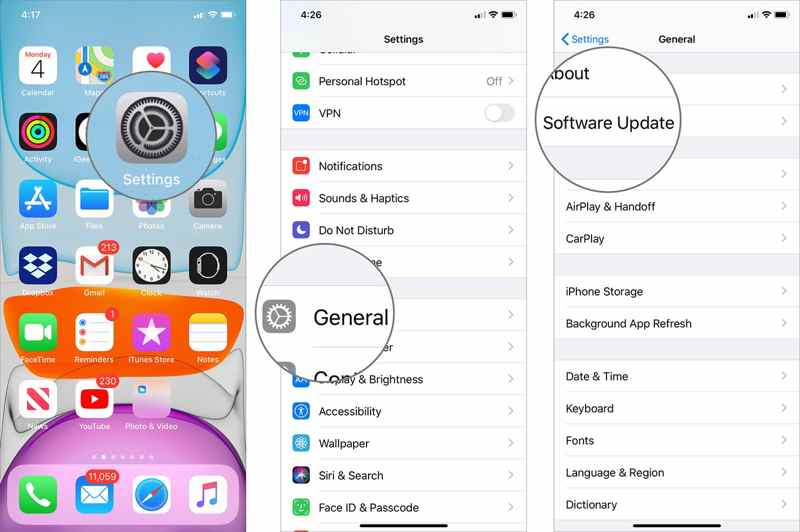
1 단계 열기 설정 앱을 홈 화면에서 삭제합니다.
2 단계 로 이동 일반 탭을 선택하고 소프트웨어 업데이트 사용 가능한 업데이트를 검색합니다.
3 단계 다음으로, 두 가지 옵션이 있습니다.
사용 가능한 업데이트가 있는 경우 탭하세요. 다운로드 및 설치 iOS를 즉시 업데이트하는 버튼입니다.
또는로 이동 자동 업데이트, 및 토글 iOS 업데이트 다운로드 및 iOS 업데이트 설치 소프트웨어를 자동으로 업데이트합니다.
솔루션 4: 터치 설정 조정
iPhone의 고스트 터치는 터치스크린의 또 다른 문제입니다. 예를 들어, 앱이 저절로 열리거나 아이콘이 불규칙하게 움직이는 경우가 있습니다. 터치 설정을 조정하여 이 문제를 해결할 수 있습니다.
1 단계 너를 실행 시켜라. 설정 응용 프로그램.
2 단계 로 이동 접근 용이성, 터치및 3D & 햅틱 터치.
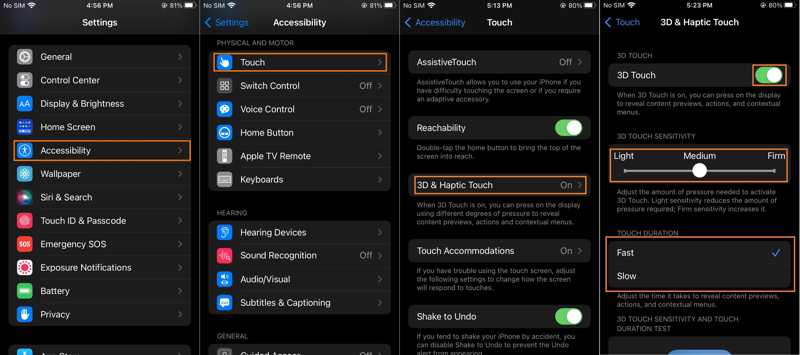
3 단계 조정 3D 터치 감도 터치스크린이 제대로 반응할 때까지.
4 단계 유령 터치가 발생하면 다시 돌아가세요. 터치 설정 화면에서 선택하세요 터치 조절, 끄기 터치 조절, 선택 떨어져서 아래 탭 지원 안내
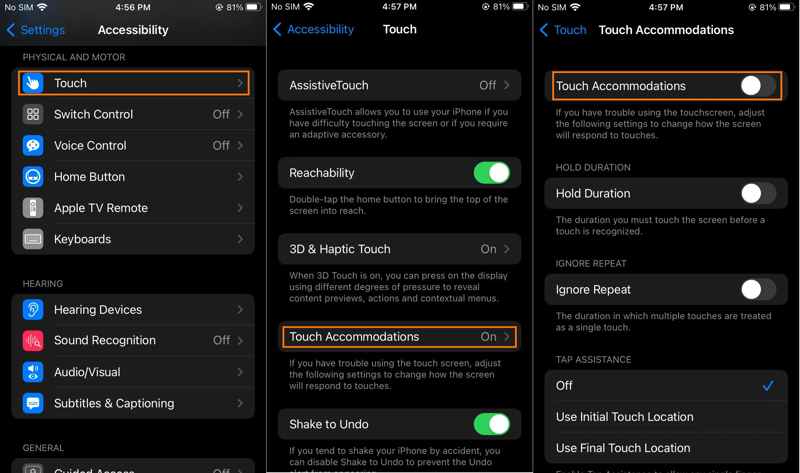
솔루션 5: 저장 공간 확보
모든 터치 반응에는 일정 공간이 필요합니다. 공간이 부족하면 iPhone 화면은 작동하지 않지만 휴대폰은 켜져 있습니다. 해결책은 간단합니다. iOS 기기의 저장 공간을 확보하면 됩니다. 예를 들어, iPhone에서 중복 사진 삭제.
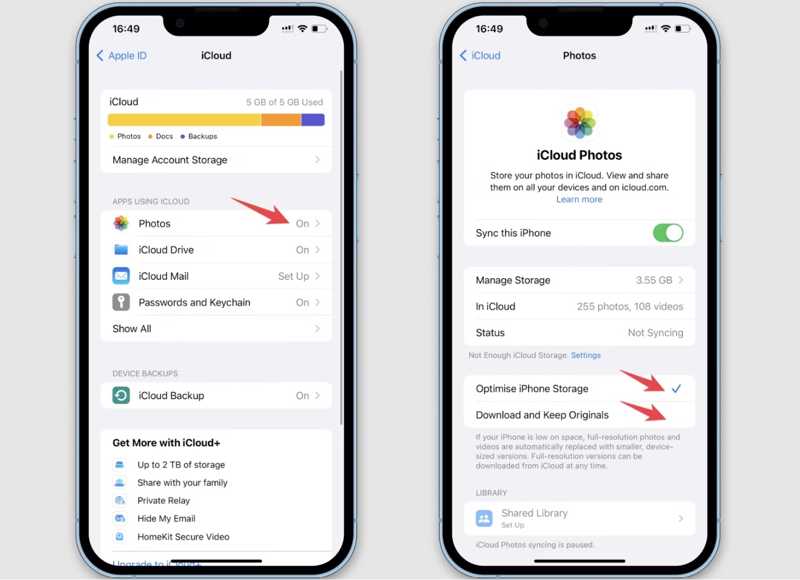
1 단계 열기 설정 응용 프로그램.
2 단계 프로필을 탭하고 선택합니다. iCloud에.
3 단계 PR 기사 스토리지 관리, 용량이 큰 앱들을 확인해 보세요. 그런 다음 각 앱으로 이동하여 데이터와 캐시를 삭제하세요. 그리고 사용하지 않는 앱은 삭제하세요.
4 단계 iCloud 설정 화면으로 돌아가서 다음을 누르세요. 사진, 켜기 이 iPhone 동기화, 선택 iPhone 저장 공간 최적화.
3부: iPhone 화면이 응답하지 않는 소프트웨어 오류 수정
iPhone 화면이 응답하지 않는 이유를 알 수 없더라도 다음과 같은 강력한 도구를 사용하여 이 문제를 해결할 수 있습니다. Apeaksoft iOS 시스템 복구iPhone에 접근하지 않고도 소프트웨어 결함을 복구할 수 있습니다.
iPhone 터치 스크린 문제를 빠르게 해결하는 최고의 솔루션
- iOS 화면 문제와 관련된 소프트웨어 문제를 해결합니다.
- 프로세스 중에 데이터를 보호하세요.
- 화면 정지 등 다양한 소프트웨어 문제를 해결할 수 있습니다.
- 최신 버전의 iOS를 지원하세요.

iPhone 터치 스크린 문제를 해결하는 방법
1 단계 iPhone 감지
컴퓨터에 설치한 후 최고의 iPhone 화면 수리 도구를 실행하세요. Lightning 케이블을 사용하여 iPhone을 컴퓨터에 연결하세요. 스타트 소프트웨어 문제를 감지하는 버튼입니다.

2 단계 모드 선택
클릭 무료 빠른 수정 iOS 터치스크린 문제를 빠르게 해결하는 링크입니다. 작동하지 않으면 수정 버튼을 클릭하고 표준 모드 or 고급 모드 상황에 따라 다음을 클릭하세요. 확인하기 버튼을 눌러 계속 진행하십시오.

3 단계 화면 문제를 해결하세요
다음으로, iPhone 정보를 확인하고 양식을 작성하세요. 적절한 버전의 펌웨어를 다운로드하면 소프트웨어가 기기를 자동으로 수정합니다. 다음과 같은 다른 여러 문제도 해결할 수 있습니다. iPhone이 확대/축소 모드에서 멈춤.

결론
이 가이드에서는 수정 방법을 설명했습니다. iPhone 또는 iPad 터치스크린이 작동하지 않습니다.이 문제의 주요 원인을 파악하고 해결 방법을 따라 해결해 보세요. 그러면 평소처럼 기기에 접속할 수 있습니다. Apeaksoft iOS System Recovery는 iOS 터치스크린 문제를 해결하는 원스톱 솔루션입니다. 이 주제에 대해 다른 질문이 있으시면 이 게시물 아래에 메시지를 남겨주세요.
관련 기사
iPhone이 무음 모드에 갇히면 메시지와 알림을 제 시간에 확인할 수 없습니다. 지금 바로 문제를 해결하는 5가지 방법을 알아보세요.
iPhone 홈 버튼이 거의 발생하지 않는 것은 큰 불편입니다. 다음은 iPhone 홈 버튼이 작동하지 않는 문제를 해결하는 6가지 팁입니다. 서둘러 수집하고 공유하세요!
Android 휴대폰의 안전 모드는 무엇입니까? 삼성 휴대폰이 안전 모드에 갇혀 있습니까? 이 게시물은 안전 모드에서 전화 정지를 수정하는 방법을 보여줍니다.
iPhone이 DFU 모드에서 멈추고 복원하거나 업데이트할 수 없습니까? 다음은 iOS 4 및 이전 버전을 실행하는 iPhone 17/16/15/14 등에서 이 문제를 해결하기 위한 26가지 실제 수정 사항입니다.

